Utilizzo di Harmony con HEOS
Compatibile con tutti i prodotti Harmony*
* I telecomandi IR possono controllare solo HEOS AVR e HEOS Bar

Configurazione
- Configurazione di HEOS
- HEOS può essere configurato insieme ai propri lettori stream, di coppia e di gruppo preferiti tramite l'app HEOS Controller su dispositivi iOS o Android.
- Collegamento tra Harmony e HEOS
- Harmony apprende dalla configurazione di HEOS e riporterà tali impostazioni nell'account Harmony. Attenersi alle istruzioni riportate di seguito per collegare Harmony e HEOS.
Aggiunta di HEOS alla configurazione di Harmony
- Avviare l'app Harmony e collegarsi all'Harmony Hub.
- Selezionare MENU, quindi Configurazione Harmony > Aggiungi/Modifica dispositivi e attività > Dispositivi.
- Selezionare il pulsante AGGIUNGI DISPOSITIVO nella parte inferiore dello schermo.
- Selezionare SCANSIONE DISPOSITIVI WI-FI; Harmony cercherà qualsiasi dispositivo HEOS connesso alla rete Wi-Fi domestica.
- Harmony aggiungerà automaticamente tutti gli altoparlanti HEOS presenti sulla rete Wi-Fi
- È possibile aggiungere tutti gli altoparlanti che si desidera, poiché verranno conteggiati come un solo dispositivo ai fini del limite dei dispositivi.
- Una volta aggiunti, Harmony richiederà di creare un'attività. Selezionare Sì e seguire le indicazioni a schermo.
- Harmony raggrupperà automaticamente gli altoparlanti all'avvio dell'attività.
Aggiunta di HEOS alla configurazione di Harmony:
- Avviare il software desktop MyHarmony e accedere all'account.
- Selezionare il proprio prodotto Harmony nella schermata Galleria telecomandi.
- Selezionare la scheda Dispositivi sulla sinistra della schermata, quindi il pulsante Rileva dispositivi vicino al centro della pagina.

- All'utente verrà richiesto di collegare Harmony al computer in uso tramite il cavo USB in dotazione.
- Harmony scansionerà la rete Wi-Fi domestica alla ricerca di altoparlanti HEOS.
- Harmony aggiungerà automaticamente tutti gli altoparlanti HEOS presenti sulla rete Wi-Fi.
- È possibile aggiungere tutti gli altoparlanti che si desidera, poiché verranno conteggiati come un solo dispositivo ai fini del limite dei dispositivi.
Creazione di un'attività Ascolta HEOS:
- Selezionare la scheda Attività sulla sinistra dello schermo.
- Selezionare il pulsante Aggiungi attività.
- Selezionare il tipo di attività Ascolta HEOS, quindi selezionare Avanti e seguire le indicazioni fornite.
- Harmony raggrupperà automaticamente gli altoparlanti all'avvio dell'attività.
Controllo
Avviare l'attività Ascolta HEOS, quindi selezionare l'icona Preferiti per visualizzare tutte le stazioni HEOS salvate. Non sono necessarie altre operazioni.
Ecco alcuni consigli
- Utilizzare i tasti del volume del telefono per modificare i livelli in HEOS quando si utilizza l'app Harmony.
- Passare alla schermata dei movimenti per visualizzare la copertina degli album per la stazione corrente. Dalla stessa schermata, toccare per mettere in pausa, toccare due volte per riprodurre o provare altri movimenti, ad esempio scorrere con il dito a sinistra o a destra.
- Accedere a HEOS in modalità dispositivo per visualizzare e aggiornare la relativa composizione°del gruppo.
- È possibile estendere l'audio ai nuovi altoparlanti HEOS durante l'esecuzione dell'attività Ascolta HEOS.
Personalizzazione
 Regolazione dei pulsanti fisici sul telecomando
Regolazione dei pulsanti fisici sul telecomandoIn Harmony, i pulsanti del telecomando sono già ottimizzati; tuttavia, è possibile personalizzare ulteriormente questi pulsanti a seconda delle preferenze.
 Aggiunta, rimozione o rinomina dei comandi sullo schermo del telecomando
Aggiunta, rimozione o rinomina dei comandi sullo schermo del telecomandoHarmony importa automaticamente i preferiti HEOS e li visualizza nella sezione dei preferiti del telecomando Harmony. Vengono inoltre visualizzati i comandi specifici per l'attività Ascolta HEOS, che possono essere aggiunti, rimossi o rinominati.
 Personalizzazione dei pulsanti dell'app Harmony
Personalizzazione dei pulsanti dell'app HarmonyÈ possibile visualizzare i comandi HEOS sullo schermo del telefono o del tablet. Tali comandi possono essere aggiunti, rimossi o riordinati.
 Impostazione dei gesti di scorrimento
Impostazione dei gesti di scorrimentoPer impostazione predefinita, scorrendo verso l'alto o verso il basso nella schermata dei gesti, il volume si alza o si abbassa. Vi sono 22 movimenti in totale, ed è possibile visualizzarli e personalizzarli dall'applicazione.
Creazione di attività HEOS esclusive
Harmony consente di importare le proprie stazioni preferite di HEOS e di riprodurle automaticamente quando si avvia l'attività Ascolta musica HEOS. È possibile creare Attività uniche, ad esempio l'attività "Buongiorno" per accendere le luci, aprire le persiane, accendere la macchina per il caffè e riprodurre una stazione HEOS specifica come il canale delle notizie. Inoltre, è possibile creare un'attività Ascolta HEOS più generica con un semplice elenco delle stazioni preferite, che consente di sceglierne una in base all'umore.

- Toccare MENU, quindi Configurazione Harmony > Aggiungi/modifica dispositivi e attività > ATTIVITÀ.
- Verrà visualizzato un elenco delle Attività correnti; toccare AGGIUNGI ATTIVITÀ.
- Selezionare il tipo di Attività Ascolta musica, quindi selezionare Avanti.
- Per creare una nuova attività HEOS, selezionare AGGIUNGI ATTIVITÀ. È possibile creare più attività per avviare diverse stazioni.
- Per modificare la stazione iniziale per un'attività HEOS esistente, selezionare l'attività, quindi fare clic su CANALE INIZIALE.
- Harmony chiederà se si desidera selezionare una stazione HEOS da ascoltare all'avvio dell'attività.
- Selezionando una stazione specifica si avvierà sempre tale playlist. È possibile scegliere uno stream di notizie per un'attività Buongiorno, oppure un mix di musica dance per un'attività pomeridiana. Non ci sono limiti!
- Se si salta questo passaggio, verrà riprodotta l'ultima stazione radio ascoltata.
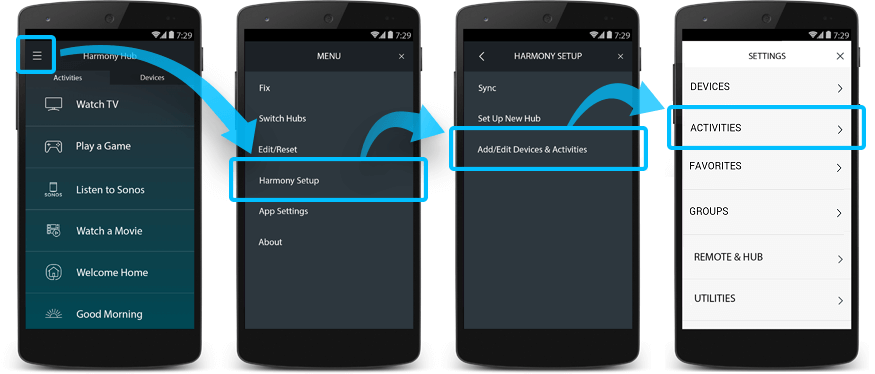
Domande frequenti
Cosa succede se utilizzo più di un lettore HEOS?
Harmony scansionerà la rete domestica per consentire di aggiungere tutti i lettori HEOS in uso. È possibile creare diverse attività per controllare singolarmente ogni altoparlante o raggrupparli dall'app HEOS e controllarli tramite Harmony.
Posso ascoltare più di un'attività HEOS alla volta?
Non è possibile eseguire più attività contemporaneamente. Se si seleziona un'attività Ascolta HEOS diversa, gli altoparlanti attivi verranno interrotti prima dell'avvio dell'attività successiva.
Posso utilizzare specifici comandi Quick con Harmony?
Quando si utilizza HEOS AVR o HEOS Bar, è possibile utilizzare comandi specifici Quick se sono configurati per l'utilizzo di una delle sorgenti di ingresso predefinite; il funzionamento è garantito anche con ingressi AUX o COAX. Se sono state modificate le impostazioni di ingresso e si desidera riportarle allo stato originale, è possibile eseguire la modifica nell'app HEOS (collegamenti forniti nella sezione di configurazione sopra) selezionando Nomi specifici Quick, modificando il nome e toccando il pulsante Salva ✓. Di seguito è disponibile un riferimento alle sorgenti di ingresso accettabili.
- AUX
- COAX
- HDMI 1
- HDMI 2
- HDMI 3
- HDMI 4
- HDMI ARC
- OPT
Problemi di utilizzo degli ingressi USB di HEOS con Harmony
Si noti che gli ingressi USB non sono riconosciuti da Harmony e quindi non sono supportati.
Come posso controllare un gruppo di altoparlanti HEOS?
Aprire l'app HEOS per iOS o Android e toccare il pulsante Rooms (Stanze). Vengono visualizzati tutti gli altoparlanti HEOS nella rete. Per raggruppare gli altoparlanti, trascinare un altoparlante sopra un altro altoparlante. L'altoparlante più in alto è il master del gruppo e non può essere rimosso dal gruppo. Gli altri altoparlanti possono essere rimossi trascinandoli e rilasciandoli fuori dal gruppo.
Quando si crea un'attività Ascolta HEOS in Harmony, è importante crearla utilizzando questo master del gruppo in modo che tutti gli altri altoparlanti del gruppo riproducano e mettano in pausa la musica contemporaneamente; tuttavia, il volume verrà regolato solo per l'altoparlante master. Se si crea un'attività Ascolta HEOS utilizzando un altoparlante diverso da quello master, gli altoparlanti verranno separati dal gruppo. I gruppi possono essere ricreati solo dall'app HEOS.
Per ulteriori informazioni, vedere: Come raggruppare le stanze nell'app HEOS
Harmony non è in grado di individuare i lettori HEOS
- Assicurarsi che HEOS sia acceso e connesso alla rete domestica.
- Harmony Hub deve essere connesso alla stessa rete Wi-Fi dei lettori HEOS.
- Dalla configurazione di Harmony, aggiungere un lettore. Ad esempio, produttore: Denon e codice modello: HEOS 7 per iniziare il rilevamento dei dispositivi connessi.
Numeri di modello supportati
- HEOS 1
- HEOS 3
- HEOS 5
- HEOS 7
- HEOS Amp
- HEOS AVR
- HEOS Bar
- HEOS Drive
- HEOS HomeCinema
- HEOS Link
- HEOS Subwoofer
Configurazione
Heos deve essere aggiunto abilitando il suo skill sull'app Alexa. Una volta abilitato, si può premere il pulsante OK sul telecomando Harmony Express per inviare comandi vocali a Heos.
Dettagli integrazione
Telecomandi Harmony Express
Harmony si collega con Heos attraverso il suo skill Alexa.
Dettagli integrazione
Telecomandi basati su hub
Tutti i comandi, compresi la riproduzione, la pausa e l'interazione con i preferiti di HEOS, vengono controllati tramite una connessione Wi-Fi da Harmony Hub a HEOS. Assicurarsi che HEOS sia connesso alla stessa rete Wi-Fi su cui è presente l'hub Harmony.
Selezionare il telecomando
Abbiamo bisogno di sapere per quale tipo di telecomando sono richieste istruzioni. Per iniziare, selezionare una delle opzioni riportate di seguito.


Telecomando incompatibile
Le istruzioni su questa pagina non sono rilevanti per il telecomando Harmony selezionato.
← INDIETRO



 Olandese
Olandese Inglese
Inglese Francese
Francese Tedesco
Tedesco Italiano
Italiano Spagnolo
Spagnolo